Cara Membuat Entry AutoCorrect di Excel
Baru baru kemaren di kelas ICT UIN Sunan Kalijaga ada seorang mahasiswa
yang bertanya , pak kenapa ketika saya mengetik NIM di Cell yang Muncul langsung
JUSMAIL
Jadi saya jelaskan saja secara singkat bahwa selama bertahun-tahun, banyak pengguna Excel yang mengizinkan tim pemrograman untuk memonitor pengetikannya, yang artinya bahwa tim Excel telah mengidentifikasikan kesalahan ejaan umum, transposisi huruf, dan kesalahan karena tidak menekan SpaceBar untuk meletakkan spasi diantara kata.
Jika sebuah kata diidentifikasikan oleh Excel sebagai kata
yang salah, namun sebenarnya sudah betul
(misalnya, Anda mengetik nama NIM, yang merupakan ke isengan saja diganti dengan JUSMAIL), Anda bisa menghapus entry tersebut dari daftar AutoCorrect.
(misalnya, Anda mengetik nama NIM, yang merupakan ke isengan saja diganti dengan JUSMAIL), Anda bisa menghapus entry tersebut dari daftar AutoCorrect.
Cara membuat entry AutoCorrect
1.
Klik tab File.
2. Klik Options.
2. Klik Options.
3.
Klik Proofing.
4.
Klik AutoCorrect Options.
Silahkan Ketik di Replace dengan Kata yang ketika diketik
dan With : akan terganti dengan kata yang kita ketik disini
5.
Ketikkan teks yang akan diganti.
Contoh Di Atas : NIM diganti dengan JUSMAIL
Jadi Kalau contoh di atas ketika mengetik "NIM" akan Terganti secara Otomatis ketika kita menekan Space dengan "JUSMAIL"
6.
Ketikkan teks yang akan mengganti entry sebelumnya.
7.
Klik OK pada kotak dialog AutoCorrect.
8.
Klik OK.
Semoga Berhasil dan jangan Panik Lagi Yach...Moga bermanfaat











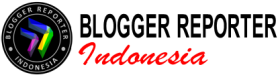




0 comments: